Один із найприємніших речей у Windowsщо він зберігає лише один предмет у своєму буфері обміну. Абсолютно невідомо, чи буде це впорядковано чи ні в наступних ітераціях операційної системи, але на сьогоднішній день шанси невеликі. Наявність стопки предметів буфера обміну, які можуть працювати спільно, має свої вагомі причини. Наприклад, людині просто не потрібно копіювати предмет кожен раз, коли вони вимагають його використання. Особливо це може стати в нагоді в тих випадках, коли ви працюєте над документом, який вимагає копіювання та вставлення різних фрагментів тексту кілька разів один за одним. Ось тут сторонні менеджери буфера обміну вистрибують на сцену. Незалежно від того, чи це електронний лист, звіт про проект, важливе завдання чи чудова історія, яку ви пишете, утиліти з буфера обміну можуть заощадити багато часу. Ми висвітлювали декілька найкращих менеджерів буфера обміну в минулому, кожен зі своїми заслугами та недоліками. Ще один новий у місті є Розширений буфер обміну 2, яка, за словами розробника, є оновленою версією Extended Clipboard Classic. Однією з його ключових особливостей є FastPaste меню. Це меню (яке можна запустити через Alt + V) допомагає в миттєвому виділенні серед скопійованихпредметів. Утиліта архівує всі об'єкти, які ви копіюєте, в інтегровану базу даних і там вони залишаються, якщо ви не видаляєте їх вручну. Крім того, якщо він активний, він зберігає елементи в пам'яті для ще швидшого доступу.
У головному вікні програми зберігаються всі скопійовані елементи, де ви можете їх упорядкувати Ім'я, тип, створено (дата) та Розмір. Поряд із фрагментами тексту, він також зберігає файлстежки. Однак під час тестування мені не вдалося повторно використати шлях, щоб знову вставити файл. Текстові фрагменти з іншого боку працювали як шарм. Розширений буфер обміну 2 також дозволяє імпортувати та експортувати архівовані елементи. Якщо нібито у вас є величезний список заархівованих елементів, ви можете скористатися опцією "Пошук", щоб миттєво шукати потрібний елемент буфера обміну. Все, що вам потрібно зробити - це натиснути Редагувати > Знайдіть кліпи а потім шукайте товар.

Значок системного лотка розширеного буфера обміну дозволяє негайно активувати потрібний елемент буфера обміну. У контекстному меню правою кнопкою миші наведіть курсор миші на курсор миші Активувати елемент а потім виберіть елемент зі списку.
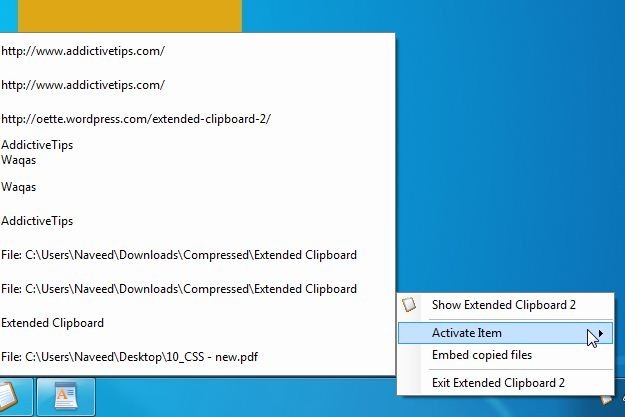
Однак ще швидшим способом є використання FastPaste натомість меню, про яке я згадував раніше в огляді. Коли програма активна, натисніть Alt + V, FastPaste в центрі екрана з'явиться меню, звідки ви можете двічі клацнути будь-який елемент для миттєвого вибору.
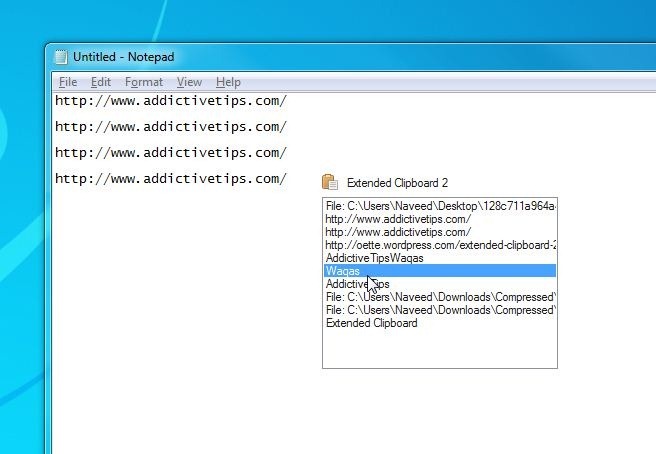
Розширений буфер обміну 2 наразі є бета-версією та працює в ОС Windows XP, Windows Vista, Windows 7 та Windows 8, як для 32-бітних, так і для 64-розрядних ОС.
Завантажте розширений буфер обміну 2













Коментарі